Tutorial de Elizabeth, puedes encontrar el original aquí.

Muchas gracias por permitirme traducir
tus fantásticos tutoriales, Elizabeth.
Con tu resultado, puedes hacer firmas, websets, cartas de incredimail, etc.
Por favor, crédito a Elizabeth Creations y a Tati Designs, gracias.
Materiales
PSPX2 (puedes utilizar cualquier versión).
Descarga el material del tutorial aquí:

Filtros:
Background Designers sf10 III / Radial ZigZag (descarga aquí).
Background Designers sf10 III / Solid Solar Fabric (con Unlimited).
Filters Unlimited 2.0 (descarga aquí).
Graphics Plus / Cross Shadow (descarga aquí).
Preparación
Instala los Filtros en la carpeta de "Complementos" de tu PSP.
Abre los tubes, duplicar y cerrar el original.
Pon el archivo "bkgr90.PspGradient" en la carpeta "Gradientes" de tu PSP.
Pon el archivo "pattern-whitebeads.jpg" en la carpeta "Tramas" de tu PSP.
Pon el archivo "Vyp_point.PspStyledLine" en la carpeta "Líneas con estilo" de tu PSP.
Recuerda que debes guardar tu trabajo con frecuencia.
El tube de la mujer es de Nara Pamplona. El tube de la flor es de Colombe.
Los demás tubes son de Elizabeth y otros fueron encontrados en la red.

Paso 1
En tu paleta de Materiales, pon en el primer plano el gradiente suministrado, "bkgr90",
Radial y configurado de la siguiente manera:
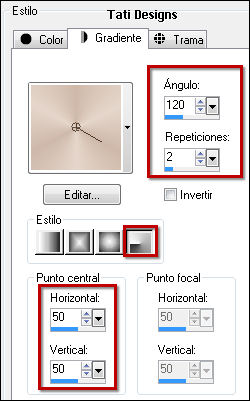
Pon de segundo plano o fondo el color #7c4041.
Paso 2
Abre una nueva imagen transparente de 770 x 550 píxeles.
Paso 3
Rellena tu imagen transparente con el gradiente del primer plano.
Paso 4
Efectos / Complementos / Unlimited / Background Designers sf10 III / Radial ZigZag:
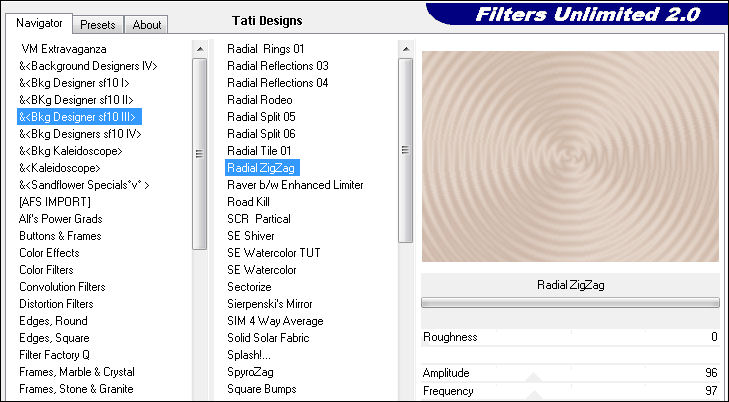
Paso 5
Capas / Duplicar.
Paso 6
Efectos / Efectos de distorsión / Halo radiante:
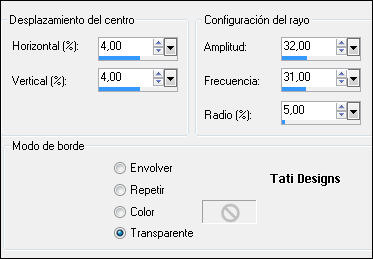
Paso 7
Efectos / Efectos 3D / Sombra: 0 / 1 / 100 / 3 / Color: #7c4041.
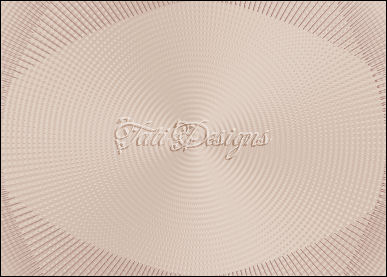
Paso 8
Abre una nueva capa de trama.
Paso 9
Rellena tu capa transparente con el color #7c4041 del fondo.
Paso 10
Abre el archivo "Mask.jpg".
Paso 11
Capas / Nueva capa de máscara / A partir de una imagen:
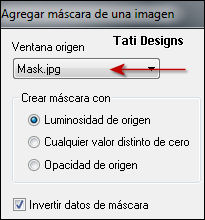
Paso 12
Capas / Fusionar / Fusionar todo (aplanar).
Paso 13
Efectos / Efectos de textura / Persianas:
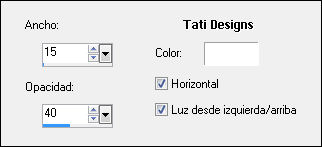
Paso 14
Edición / Repetir Persianas.
Paso 15
Efectos / Efectos de borde / Realzar.
Paso 16
Efectos / Complementos / Unlimited / Background Designers sf10 III / Solid Solar Fabric:
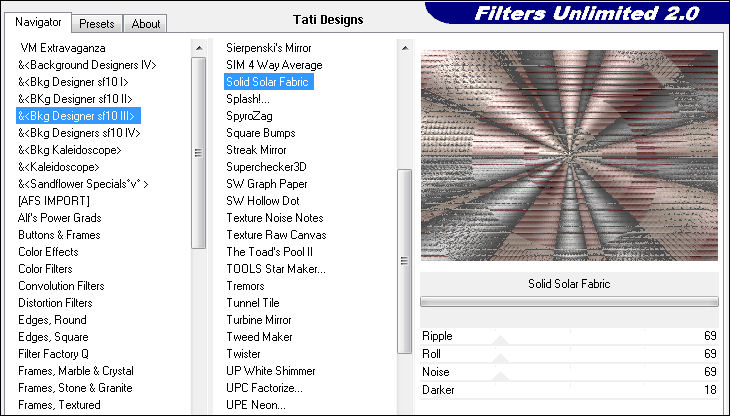
Paso 17
Abre el tube "fleur07_tube-colombe.pspimage" y copia.
Vuelve a tu trabajo y pega como nueva capa.
Paso 18
Ajustar / Brillo y Contraste / Brillo/Contraste:
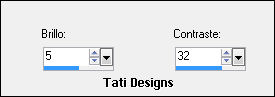
Paso 19
Efectos / Complementos / Adjust / Variations. Aplica de la siguiente manera:
Clic en "Original", una vez en "More Cyan" y "OK".
Coloca en el lado derecho:

Paso 20
Ajustar / Nitidez / Enfocar.
Paso 21
Capas / Duplicar.
Paso 22
Redimensiona al 75% (cuida que no esté activada la opción "Cambiar tamaño de todas las capas").
Paso 23
Imagen / Espejo.
Paso 24
Ajustar / Nitidez / Enfocar.
Coloca de la siguiente manera:
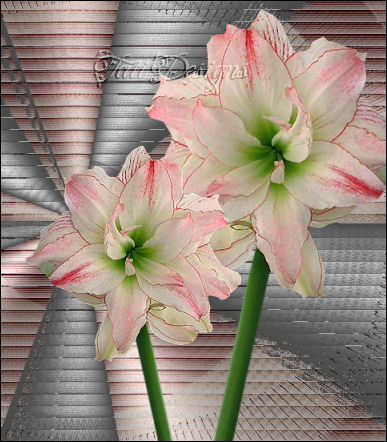
Paso 25
Efectos / Efectos 3D / Sombra: 1 / 5 / 100 / 55 / Color: #533535.
Paso 26
Sitúate en la capa de debajo ("Trama 1") y aplica la misma Sombra.
Paso 27
Capas / Fusionar / Fusionar visibles.
Paso 28
Abre el tube "TubeNP-732.pspimage" y copia.
Vuelve a tu trabajo y pega como nueva capa.
Coloca en la parte izquierda:

Paso 29
Efectos / Efectos 3D / Sombra: 1 / 5 / 100 / 70 / Color: #533535.
Paso 30
En tu paleta de Materiales, pon en el primer plano el patrón suministrado, "pattern-whitebeads",
configurado de la siguiente manera:
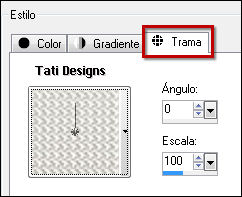
Paso 31
Abre el tube "Silver Key.pspimage" y copia la llave.
Vuelve a tu trabajo y pega como nueva capa.
Coloca en la esquina superior izquierda:

(Minimiza el tube original en tu área de trabajo, ya que será necesario más adelante).
Paso 32
Abre una nueva capa de trama.
Paso 33
Activa la Herramienta de "Selección/Círculo", Fundido a 0.
Haz un círculo en cualquier lugar de tu trabajo donde lo veas claramente para trabajar:
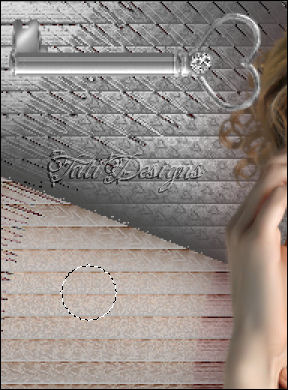
Paso 34
Selecciones / Modificar / Seleccionar bordes de selección:

Paso 35
Rellena la selección con el patrón del primer plano.
Paso 36
Selecciones / Anular selección.
Paso 37
Efectos / Efectos 3D / Bisel interior:
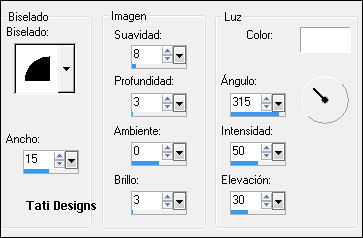
Paso 38
Mi círculo biselado era más grande de lo que me gustaría para un ajuste cómodo sobre la llave:

Paso 39
Así que he usado la Herramienta de "Selección" (K) para reducir proporcionalmente el tamaño:

Paso 40
Activa la Herramienta de "Selección a mano alzada" y haz lo siguiente:

Paso 41
Pulsa la tecla "Supr" del teclado.
Selecciones / Anular selección.

Paso 42
Ajustar / Nitidez / Enfocar.
Paso 43
Capas / Duplicar (2 veces, para tener 3 anillas):

Paso 44
Asegúrate de estar en la capa superior de la pila de capas.
Paso 45
Activa la Herramienta de "Pluma"y busca la Línea de estilo "Vyp_point" incluida en el material:

Cierra el segundo plano.
Paso 46
Dibuja una línea de la siguiente manera:

Paso 47
Capas / Convertir en capa de trama.
Paso 48
Dibuja una línea debajo de cada uno de los 2 círculos restantes, convirtiéndolos en capa de trama después de cada vez:

Paso 49
Vuelve al tube "Silver Key.pspimage" y copia el corazón.
Vuelve a tu trabajo y pega como nueva capa.
Colócalo en la primera línea de puntos:

Paso 50
Capas / Duplicar (2 veces).
Coloca un corazón en cada una de las 2 líneas de puntos restantes:

Paso 51
Cierra las dos capas inferiores ("Fusionada" y "Trama 1").
Paso 52
Capas / Fusionar / Fusionar visibles.
Paso 53
Abre las dos capas inferiores.
Paso 54
Activa la Herramienta de "Selección a mano alzada" para hacer una selección alrededor de las líneas punteadas:

Paso 55
Efectos / Efectos de borde / Realzar.
Paso 56
Selecciones / Anular selección.
Paso 57
Efectos / Efectos 3D / Sombra: 2 / 3 / 66 / 8 / Color: #392525.
Paso 58
Ajustar / Nitidez / Enfocar.
Paso 59
Asegúrate de tener bien colocados los tubes, vamos a hacer los bordes.
Capas / Fusionar / Fusionar todo (aplanar).
Paso 60
Imagen / Agregar bordes / Simétrico de 40 píxeles con el color #c6beba.
Paso 61
Activa la Herramienta de "Varita mágica", Tolerancia y Fundido a 0.
Selecciona este borde de 40 píxeles.
Paso 62
Efectos / Complementos / Graphics Plus / Cross Shadow (valores predeterminados):
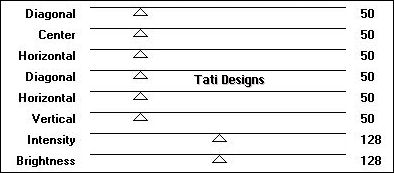
Paso 63
Selecciones / Invertir.
Paso 64
Selecciones / Modificar / Seleccionar bordes de selección:

Paso 65
Abre una nueva capa de trama y rellena la selección con el patrón del primer plano.
Paso 66
Selecciones / Anular selección.
Paso 67
Selecciones / Seleccionar todo.
Paso 68
Selecciones / Modificar / Seleccionar bordes de selección:

Paso 69
Rellena la selección con el patrón del primer plano.
Paso 70
Selecciones / Anular selección.
Paso 71
Ajustar / Nitidez / Enfocar.
Paso 72
Abre el tube "Lace_Corner_elizabeth_creations.pspimage" y copia.
Vuelve a tu trabajo y pega como nueva capa.
Coloca en el interior de la esquina inferior derecha:

Paso 73
Capas / Duplicar. -
Imagen / Espejo.
Vuelve a ajustar con la herramienta Mover si es necesario.
Paso 74
Capas / Fusionar / Fusionar hacia abajo.
Paso 75
Efectos / Efectos 3D / Sombra: -2 / 0 / 55 / 3 / Color: #542e2e.
Paso 76
Ajustar / Nitidez / Enfocar.
Paso 77
Abre una nueva capa de trama y escribe tu nombre con una fuente de tu elección.
Yo elegí "Copper Alt Caps Expert", tamaño de fuente 30, con color de fondo blanco.
Agregué Sombra: 1 / 1 / 90 / 0 / Color:#542e2e.
Giré 45º a la izquierda.
Paso 78
Capas / Fusionar / Fusionar todo (aplanar).
Paso 79
Exporta como archivo .jpg optimizado.
¡Se acabó!
Espero que te haya gustado y que hayas disfrutado con él.

.:. Si quieres enviarme tu trabajo con el resultado de esta traducción, ponte en contacto conmigo .:.
